Скинуть песни: Скачать музыку 2023 | Популярные новинки музыки слушать онлайн
Содержание
Как скинуть музыку на iPhone с компьютера (2 способа)
Думаю все согласятся со мной, что загружать медиа-контент в iPhone и другие iOS-устройства жутко неудобно, а для некоторых пользователей даже трудно. Появляется нужда осваивать медиаплеер iTunes. Однако есть в этом и плюс, медиатека будет правильно и красиво оформлена.
Из этой инструкции вы узнаете, как скинуть музыку на iPhone несколькими способами, итак начнем:
- Какие форматы понимает iPhone и iTunes
- Как добавить музыку в iTunes
- Как скинуть музыку на iPhone через iTunes
- Как скачать музыку на iPhone с компьютера через iTools
Какие форматы понимает iPhone и iTunes?
Скинуть музыку на iPhone, iPod Touch или iPad можно непосредственно с компьютера с операционной системой Windows или же Mac OS X.
Нужно отметить, не со всеми популярными аудио форматами работает iTunes, а следовательно, загрузить их в медиатеку нельзя.
Итак, iTunes и iPhone, 100% поддерживают следующие форматы: MP3, AAC, AIFF, WAV, Apple Lossless, а вот одни из популярных форматов WMA и FLAC к сожалению, нет.
В случае если музыкальный файл в медиатеку iTunes не добавляется, следовательно, этот формат программа не поддерживает и его нужно конвертировать в любой из форматов перечисленных выше.
Как добавить музыку в iTunes
Думаю это самый трудный и времени затратный из рассмотренных в статье способов, однако есть в нем и плюсы:
- в iTunes для каждого музыкального файла можно прописать метаданные ID3 для удобства группировки и организации треков;
- на любой трек можно поставить собственную обложку, которая красиво смотреться в приложении «Музыка» на iPhone;
- любому треку можно установить собственные настройки эквалайзера и уровень громкости;
- в iTunes очень легко создавать плейлисты, которые при синхронизации загрузятся в айфон;
- iTunes может закачать в iPhone всю медиатеку или же избранные плейлисты, жанр, альбомы или артисты.
Как видите, даже не смотря на недостатки программы iTunes, у нее есть свои плюсы, а когда научитесь добавлять музыку на айфон через айтюнс, забудете и о недостатках.
Для того, что закачать музыку на iPhone, iPod или iPad нужно сначала загрузить аудиофайлы в медиатеку iTunes.
- Для начала запускаем программу iTunes. Последнюю версию можно скачать с сайта Apple.
- Добавляется музыка в iTunes очень просто, для этого надо просто перетянуть медиа файл или даже всю папку с фалами в окно программы. После чего айтюнс начнет добавлять их себе в медиатеку.
- Выберите папку с треками или один трек, нажмите правую кнопку мышки и выберите «Сведения», а теперь заполните метаданные ID3 и добавьте обложку.
После заполнения музыкальной коллекции, можно начать закачку музыку с компьютера на iPhone. Можно конечно не заполнять, но когда заполняешь все намного красивее смотрится.
Как скинуть музыку на iPhone через iTunes
Для того, чтобы скинуть музыка из медиатеки айтюнс на айфон, нужно просто их синхронизировать. Следуйте ниже шагам:
1. Подключите iPhone по USB к компьютеру, если у вас включена синхронизация по Wi-Fi, то используйте ее.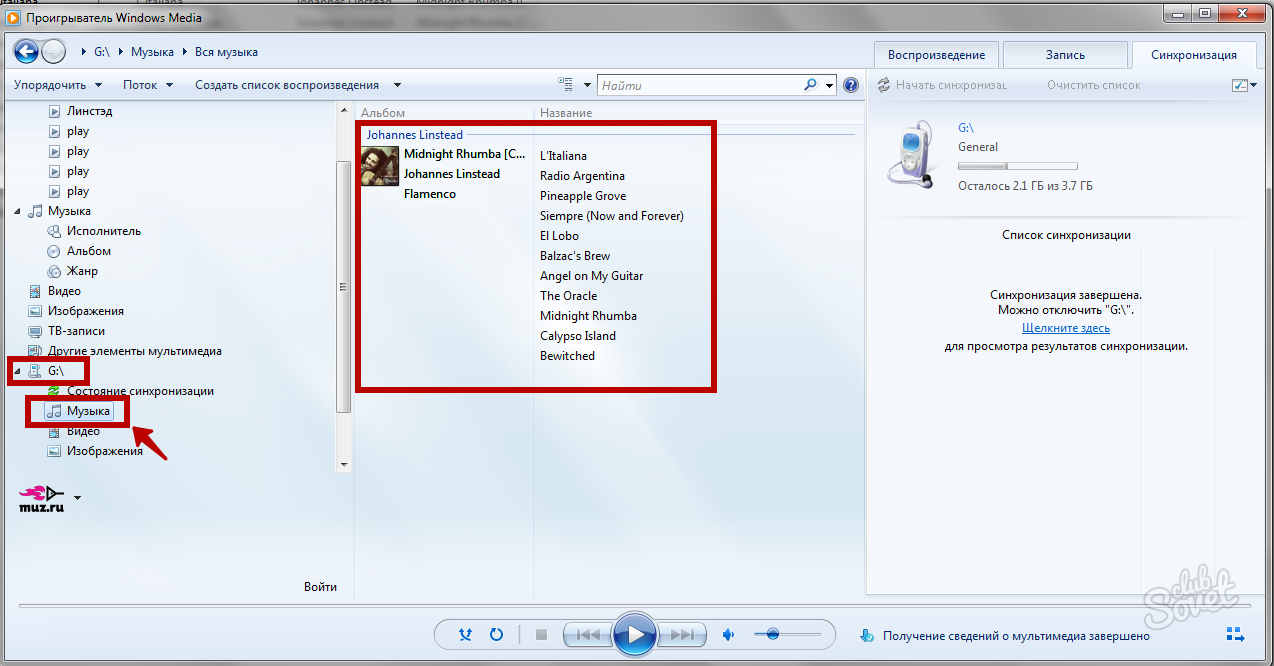
2. Программа iTunes если не была открыта, сама откроется. После того как iPhone появится в панели иконок — жмите на него,
3. Перейдите во вкладку «Обзор«, прокрутите вниз до раздела «Параметры» и установите галочку «Обрабатывать музыку и видео вручную». Нажмите кнопку «Применить«
4. Теперь нужно выбрать вкладку «Музыка» и поставить флажок напротив параметра «Синхронизировать музыку«.
5. Чуть ниже, если нужно закачать всю музыку из айтюнса, выбирайте пункт «Всю медиатеку«. А если нужны закачать только определённые альбомы, треки или плейлисты, выберите «Избранные плейлисты, артисты, альбомы и жанры». И нажмите «Применить».
После того как закончится синхронизация iTunes и iPhone, вся отмеченная музыка будет закачена в iPhone.
Как скинуть музыку на iPhone с компьютера через iTools
Есть отличная альтернатива iTunes, с помощью которой можно очень быстро скинуть музыку в iPhone с компьютера, это программа iTools.
iTools (айтулс) — в данный момент это лучший аналог программы iTunes. Может полностью заменить iTunes решить проблемы с долгой синхронизацией iPhone и iPad.
Он не имеет возможностью iTunes в организации музыкальной коллекции, однако большинству пользователей это и не надо, так как прописать метаданные можно непосредственно в среде ОС.
1. Запустите программу iTools.
2. Подключите iPhone или iPad к компьютеру.
3. Перейдите во вкладку Music (Музыка).
4. Нажмите на кнопку Import (Импорт).
5. Выберите нужные композиции в формате MP3, AAC, AIFF, WAV, Apple Lossless и нажмите Open (Открыть).
Совет 1: Если нужно выбрать несколько файлов зажмите кнопку Command на Mac или Ctrl на Windows и мышкой щёлкайте по нужным.
Совет 2: Если нужно выбрать все файлы в папке используйте горячие клавиши Command+A на Mac и Ctrl+A на Windows.
После чего начнется процесс импорта музыки, после его завершения вся выбранная музыка будет находиться на устройстве.
Заключение
Как видите закачать музыку с компьютера в iPhone совсем не трудно. Но, если у вас остались вопросы или есть предложения, обязательно напишите их в комментариях ниже.
Как скинуть музыку на iPhone — айВики — Энциклопедия Apple
Тем, кто только недавно начал осваивать свой iPhone/iPad/iPod и горит желанием слушать с мобильного устройства любимые музыкальные треки, посвящается. Любой продукт от компании Apple не может работать по принципу «воткнул и пользуйся», здесь нужен тонкий подход. Именно поэтому мы подготовили подробнейший мануал, как добавить музыку на iPhone. Инструкция также рассчитана и на других «яблочников» с их девайсами.
Первым и логичным шагом будет запуск (а если её нет, то скачивание) программы iTunes на вашем компьютере или ноутбуке. Скачать ее, кстати, можно на официальном сайте компании Apple.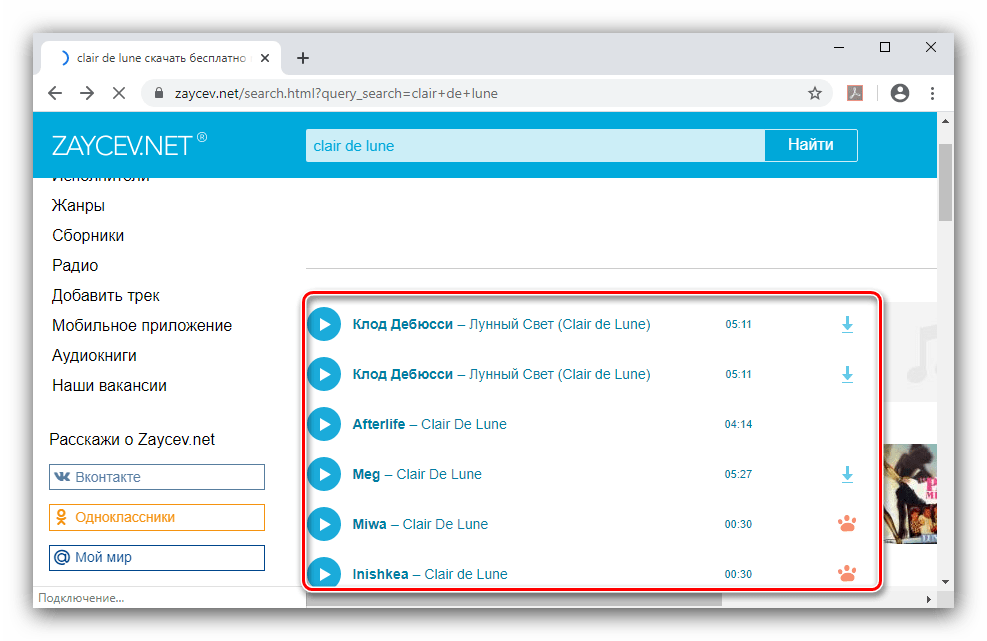 После запуска iTunes вы увидите приветственное окно, в котором будет предложено принять условия пользования этим приложением. Так мы и делаем.
После запуска iTunes вы увидите приветственное окно, в котором будет предложено принять условия пользования этим приложением. Так мы и делаем.
На втором этапе нужно зайти в раздел «Музыка» и заполнить его любимыми треками. Делается это несколькими способами:
— путем перетаскивания целой папки с музыкой или отдельных файлов прямо на окно программы;
— через контекстное меню: Файл -> Добавить файл/папку в медиатеку;
— сочетанием клавиш Ctrl+O (добавляет только отдельный файл).
Если же вы хотите добавить всю музыку, но закачать на iPhone только некоторые треки, то вам сначала надо создать плейлист, в который потом перекинуть нужные композиции. Выбирайте тот способ, который больше всего приглянется.
После формирования списка песен переходим к третьему шагу – подключение iPhone к компьютеру через USB/Bluetooth. Если подключение прошло нормально, вы увидите свой телефон среди устройств в правом верхнем углу iTunes.
В качестве четвертого шага нажимаем на эту вкладку(iPhone) в программе iTunes, переходим в раздел «Обзор» вашего iPhone и настраиваем параметры: отмечаем галочкой «Обработка музыки и видео вручную»(если есть) и «Синхронизировать только выделенные песни и видео».
Теперь заходим в раздел «Музыка» и отмечаем «Синхронизировать музыку», а далее выбираем:
— «Всю медиатеку», если хотите перекинуть всю музыку, что вы добавили в iTunes
— «Избранные плейлисты, артисты, альбомы и жанры» и созданный ранее плейлист, если вы хотите перекинуть только отдельные композиции.
Для подтверждения наших стараний жмем «Применить».
На пятом этапе может появиться окно с предупреждением, что вся имеющаяся на вашем iPhone музыка будет удалена. В этом деле спешка абсолютно ни к чему. Хорошенько подумайте, может файлы сначала следует скинуть на компьютер, а уже потом закачивать новую музыку и производить синхронизацию? В противном случае, просто подтвердите действие.
Возможно, это предостережение будет лишним, но во время закачки файлов отсоединять USB-кабель от компьютера нельзя.
На заключительном шестом этапе осталось только найти новые музыкальные файлы в iPhone, чтобы их можно было слушать.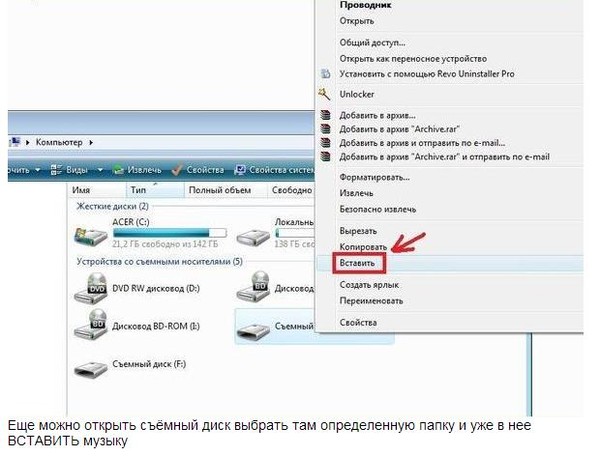 Собственно, для этого все действия и предпринимались. Заходим в приложение телефона «Музыка» (или iPod на старый манер) -> раздел «Альбомы»/«Песни». Вот и всё, дело сделано.
Собственно, для этого все действия и предпринимались. Заходим в приложение телефона «Музыка» (или iPod на старый манер) -> раздел «Альбомы»/«Песни». Вот и всё, дело сделано.
Приятного прослушивания.
Тексты песен, содержащие термин: бросок
В лирике
По исполнителю
По альбому
#ABCDEFGHIJKLMNOPQRSTUVWXYZ НОВЫЙ
В лирике
По исполнителю
По альбому
Год:
Десятилетие1930-е1940-е1950-е1960-е1970-е1980-е1990-е2000-е2010-е2020-е
Тип поиска: В пределах LyricsLyrics Exact MatchTitles Exact Match
Фильтр по полу:
Исполнители:
Свободный бросок | Брось мне статую | |
Бросьте камни | Бросьте бой | Throw Television |
Throw The Roses | Постоянное Throw | Throw Rag |
Альбомы:
Бросок камня Мик Тейлор | Камень’ s Throw from He… Различные исполнители | A Stone’s Throw [Бонус T… Mick Taylor |
Бадд Санта: бросок камней… Бесплатный дизайн | Не бросай свою любовь, о… Искатели | Electro Boogie, Vol. Дэйв Кларк |
Первый бросок Кости Dixie Crew | Fuck Religion Fuck Polit… Chaotic Dischor d | Godspell [Original Off-O… Исполнитель без ссылки |
Lyrics:
Fuck Up My Mood
Cobra
off мой паз Вы все не можете испортить мне настроение, вы не можете бросить мой ритм Вы все не можете испортить мне настроение, вы все не можете бросить прочь мой паз Вы все не можете трахаться
Сбросить стресс
Deslayah
нам все равно, что они говорят, мы будем жить своей жизнью и исполнять свою судьбу Гу су сейчас И пусть мы сбросим стресс Потанцуй от тебя, знаешь, сех
Пигги Хилл
Том Грин
Я собираюсь бросить поросенка с холма, Я собираюсь сбросить поросенка с холма , я собираюсь бросить свинку выбросить Я собираюсь бросить поросенка с Я собираюсь
СБРОСИТЬ МЕНЯ
ШАМАНГОЛИ ФОРКЕЛЛ
Я должен сказать Почему я думаю, ты идешь на скинь мне с , Почему ты ведешь себя как свое сексуальное платье? иду на скину мне отключу , ты выглядишь таким приятным, это
Яд
Аллен Томас
Никто не может угодить Господу в грехе Иисус сказал, что мы должны родиться свыше Итак, когда приходит смерть кинуть эту гадюку выкинуть , да Брось эту гадюку прочь , яд Бросьте это
Долгая обетованная дорога
The Beach Boys
блокпосты спотыкают меня Сбрось все оковы, которые сковывают меня Зашить раны эволюции И теперь начинает мешать мне Итак, что
Долгая обетованная дорога
The Beach Boys
Greatest Hits, Vol.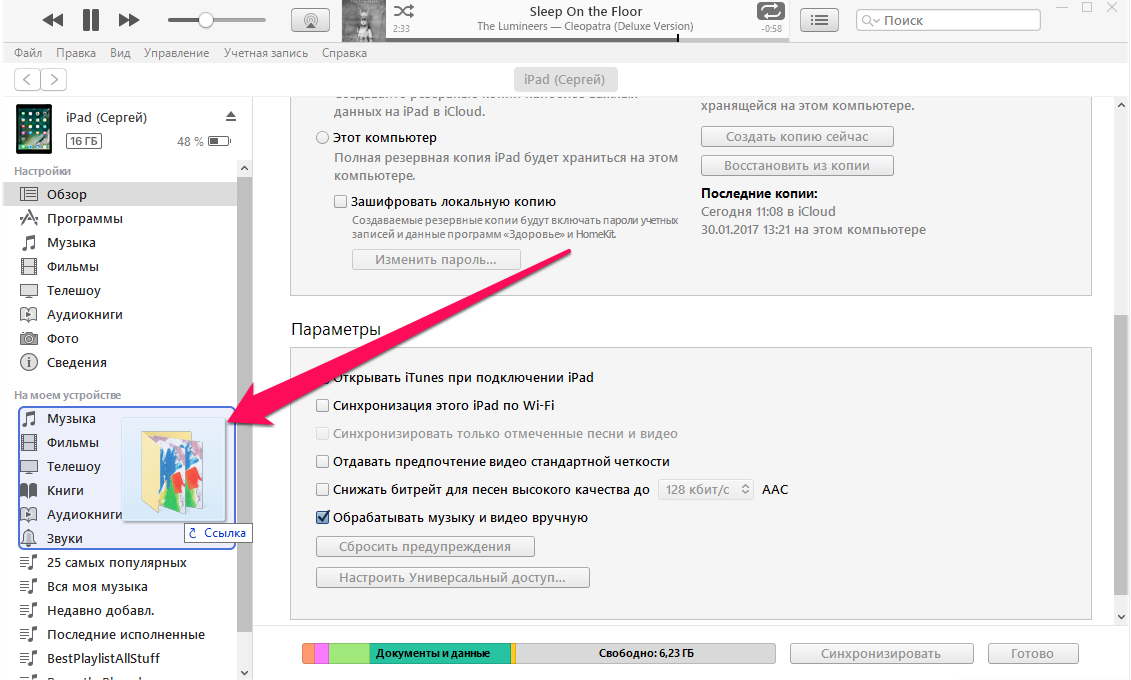 3: Лучшее из братьев, 9 лет0003
3: Лучшее из братьев, 9 лет0003
2000
блокпосты спотыкаются Сбрось все оковы, которые сковывают меня Зашить раны эволюции И теперь начинает мешать мне Так что
Освободитель
Джарред Докинз
я Я собираюсь сбросить с этих цепей И поднимите эти руки И поклоняйся могучему Богу Я собираюсь сбросить с этих цепей И поднимите эти руки
Выбрось обратно
Таблетка $mith
Ты бросишь мне прочь когда ты бросишь все это Ты бросаешь мне с когда ты бросаешь все это Не бросай меня с мы прошли через все это ты бросаешь меня Ты бросаешь
Beach Party
Hot Chip
Sonar 2005
2005
Не хочу всего этого холодного холодного дерьма Скиньте с вашу рубашку и давайте Горячо, горячо, горячо Мы никогда не были, мы никогда не были на мосту, Брось
Пляжная вечеринка
Горячий чип
Давай крепче
2005
Не хочу всего этого холодного холодного дерьма Скиньте с вашу рубашку и давайте Горячо, горячо, горячо Мы никогда не были, мы никогда не были на мосту, брось прочь свой
Танец на ходулях
Blue Öyster Cult
Проклятие скрытого зеркала
2001 9000 3
Поднимите меня Вы бросить прочь позор И ты танцуешь со мной на ходулях А внутри я на коленях Ползать ноющую милю, жить на Бауэри
Сделай это хорошо
Дженнифер Лопес
Танцуй снова. .. Хиты [Deluxe Edition] [DVD]
.. Хиты [Deluxe Edition] [DVD]
2012
быстро, нет Вы можете включить меня, бросить меня с трека Мальчик, ты сделай это, сделай это. Ты сделай это, сделай это Ты делаешь это хорошо Я никогда не встречал такого человека, нет. я
Do It Well [Бонус-трек]
Дженнифер Лопес
Brave [Deluxe Edition] [CD/DVD]
2007
быстро Вы можете включить меня, бросить меня с трека Мальчик, ты сделай это, сделай это. Ты сделай это, сделай это Ты делаешь это хорошо Я никогда не встречал такого человека Я не
Сделай это хорошо
Дженнифер Лопес
Храбрый
2007
Включи меня, брось меня с трека Мальчик, ты сделай это, сделай это. Ты сделай это, сделай это Ты делаешь это хорошо Я никогда не встречал такого человека, нет. Я никогда не падал так далеко,
Сделай это хорошо [Бонус-трек]
Дженнифер Лопес
Храбрый
2007
брось меня с трека Мальчик, ты сделай это, сделай это.Ты сделай это, сделай это Ты делаешь это хорошо Я никогда не встречал такого человека Я никогда не падал так далеко, так быстро Вы можете
Off Balance (feat. Zayyad)
AAZ
у вас есть талант Поддержите его, пусть эта добыча сбросит меня с баланса Знай, что у тебя есть талант Знай, что у тебя есть талант Сделайте резервную копию, пусть эта добыча бросить меня выключить баланс
Never Let You Go
Ханна Акфилд
oo) Когда я свободен Я собираюсь выкинуть из моего беспокойства Найди тебя и Никогда не отпущу тебя Никогда, никогда, никогда, никогда, никогда (никогда не отпускай) тебя отпускать Я помню How,
Invoices (Zone) [feat. Rome Fortune]
Ojisan Dom
о чем ты говоришь Я в своей зоне, что ты говоришь Я в своей зоне, что ты говоришь Я не позволю тебе бросить меня от , прекрати Я не позволю тебе бросить меня прочь , перестань
Делай это хорошо [Рингл]
Дженнифер Лопес
Делай это хорошо [Рингл]
2007
901 61 быстро, нет
Вы можете включить меня, бросить меня с трека
Мальчик, ты сделай это, сделай это.
Ты сделай это, сделай это
Ты делаешь это хорошо
Я никогда не встречал такого человека, нет.
I
Делай это хорошо
Дженнифер Лопес
быстро Ты можешь возбудить меня, бросить меня с трека Мальчик, ты сделай это, сделай это. Ты сделай это, сделай это Ты делаешь это хорошо Я никогда не встречал такого человека Я не
Новая песня
Ховард Джонс
12-дюймовый альбом
1984
Согни свой мозг Увидеть обе стороны Сбросить свои ментальные цепи Я не хочу быть модным и крутым Я не хочу играть по правилам Не ниже
Wop Longway Takeoff
Gucci Mane
Woptober II
2019
сказал, что это заставляет меня хвастаться (деньги) Назад, когда мое тесто было низким, чувак, это заставило меня выбить твою дверь Не совсем рэпер, чувак, это дерьмо просто бросок
Сбросил меня
Шеф Киф
кинул меня, если бы ты не был ебаным мальчиком Ты бы не скинул мне с Я взял пистолет бросок и выбросил его Айй брось немного денег до брось
12345678910»144
12345»144
Ты нам нужен!
Помогите собрать крупнейшую в сети коллекцию песен, отредактированных людьми!
Крупнейший ресурс в Интернете для
Музыка, песни и тексты
Член сети STANDS4
Поиск текстов песен по
Жанры »
стилей »
Выберите стиль песниАборигенАбстрактныйAcidAcid HouseAcid JazzAcid RockAcousticAfricanAfro-CubanAfro-Cuban JazzAfrobeatAlternative RockAmbientAndalusian ClassicalAORAppalachian MusicArena RockArt RockAudiobookAvant-garde JazzAvantgardeAxéBachataBalladBaltimore ClubBaroqueBass MusicBasslineB atucadaBayou FunkBeatBeatboxBeguineBerlin-SchoolBhangraBig BandBig BeatBlack MetalBluegrassBlues RockBoleroБолливудBongo FlavaBoogalooBoogieBoogie WoogieBoom BapBopBossa NovaBossanovaBounceBrass BandBreakbeatBreakcoreBreaksBrit PopBritcoreBroken BeatBubblegumCajunCalypsoCandombeCanzone Napole tanaCape JazzCelticCha-ChaChacareraChamaméChampetaCharangaChicago BluesChillwaveChiptuneChoralClassic RockClassicalColdwaveComedyCompasConjuntoConsciousContemporaryContemporary JazzContemporary R&BCool JazzCoplaCorridoCountry BluesCountry RockCrunkCrustCuatroCubanoCumbiaCut-up /DJDance-popDancehallDanzonDark AmbientDarkwaveDeath MetalDeathcoreDeathrockDeep HouseDeep TechnoDelta BluesDescargaDialogueDiscoDixielandDJ Battle ToolDonkDoo WopDoom MetalDowntempoDream PopDroneDrum n BassDubDub PoetryDub TechnoDubstepEarlyEast Coast BluesEasy ListeningEBMEОбразованиеОбразовательныеE lectric BluesElectroElectro HouseElectroclashEmoEtherealEuro HouseEuro-DiscoEurobeatEurodanceEuropopExperimentalFadoField RecordingFlamencoFolkFolk MetalFolk RockForróFree FunkFree ImprovisationFree JazzFreestyleFuneral Doom MetalFunkFunk MetalFusionFuture JazzG-FunkGabberGangstaGarage HouseGarage RockGhettoGhetto House GhettotechGlamGlitchGo-GoGoa TranceGogoGoregrindGospelGoth RockGothic MetalGrimeGrindcoreGrungeGuaguancóGuajiraGuarachaGypsy JazzHands UpHappy HardcoreHard BeatHard BopHard HouseHard RockHard TechnoHard TranceHardcoreHardcore Hip-HopHardstyleHarmonica BluesHarsh Noise WallHeavy MetalHi NRGHighlifeHillbillyHindustaniHip HopHip-HouseHiplifeHonky Tonk HorrorcoreHouseHyphyIDMIllbientImpressionistIndian ClassicalIndie PopIndustrialInstrumentalInterviewItalo HouseItalo -DiscoItalodanceJ-popJazz-FunkJazz-RockJazzdanceJazzy Hip-HopJump BluesJumpstyleJungleJunkanooK-popKaraokeKlezmerKrautrockKwaitoLaïkóLambadaLatinLatin JazzLeftfieldЛегкая музыкаLo-FiLouisiana BluesLoungeLovers RockMakinaMaloyaMamboMarchesMariachiMarimbaMath RockMedieval Melodic Death MetalMelodic HardcoreMemphis BluesMerengueMetalcoreMiami BassВоенныйМинимальныйMinimal TechnoMizrahiModModalModernModern ClassicalModern Electric BluesMonologMouth MusicMovie EffectsMPBMusic HallMusicalMusique ConcrèteNeo SoulNeo-ClassicalNeo-RomanticNeofolkNew AgeNew BeatNew Jack SwingNew WaveNo WaveNoiseNordicNorteñoNoveltyNu MetalNu-DiscoNueva CancionNueva TrovaNursery RhymesOiOperaOperettaOttoman ClassicalP. FunkPachangaPacific ПародияПерсидская классикаФортепианный блюзПьемонтский блюзПленаПоэзияПолитическаяПолькаПоп-панкПоп-рэпПоп-рокПорроПост-бопПост-рокПост-хардкорПост-модернПост-панкСиловая электроникаПауэр-металПауэр-попПрог-рокProgressive BreaksProgressive HouseProgressive MetalProgressive TrancePromotionalPsy -TrancePsychedelicPsychedelic RockPsychobillyPub RockPublic BroadcastPublic Service AnnouncementPunkQuechuaRadioplayRaggaRagga HipHopRagtimeRaïRancheraReggaeReggae GospelReggae-PopReggaetonReligiousRenaissanceRhythm & BluesRhythm NoiseRnB/SwingRock & RollRock OperaRockabillyRocksteadyRomani RomanticRoots ReggaeRumbaRune SingingSalsaSambaSchlagerScoreScrewSea ShantiesShoegazeSkaSkiffleSludge MetalSmooth JazzSocaSoft RockSonSon MontunoSoneroSoukousSoul-JazzSound ArtSoundtrackSouthern RockSpace RockSpace-AgeSpeechSpeed GarageSpeed MetalSpeedcoreSpoken WordSteel ГруппаStoner RockStorySurfSwamp PopSwingSwingbeatSymphonic RockSynth-popSynthwaveTangoTech HouseTech TranceTechnicalTechnoTejanoTexas BluesThemeThrashThug RapTranceTrapTribalTribal HouseTrip HopTropical HouseTrovaTurntablismUK GarageVallenatoVaporwaveViking МеталлВокалФольксмузыкаВестерн СвингWitch HouseYé-YéZoukZydeco
FunkPachangaPacific ПародияПерсидская классикаФортепианный блюзПьемонтский блюзПленаПоэзияПолитическаяПолькаПоп-панкПоп-рэпПоп-рокПорроПост-бопПост-рокПост-хардкорПост-модернПост-панкСиловая электроникаПауэр-металПауэр-попПрог-рокProgressive BreaksProgressive HouseProgressive MetalProgressive TrancePromotionalPsy -TrancePsychedelicPsychedelic RockPsychobillyPub RockPublic BroadcastPublic Service AnnouncementPunkQuechuaRadioplayRaggaRagga HipHopRagtimeRaïRancheraReggaeReggae GospelReggae-PopReggaetonReligiousRenaissanceRhythm & BluesRhythm NoiseRnB/SwingRock & RollRock OperaRockabillyRocksteadyRomani RomanticRoots ReggaeRumbaRune SingingSalsaSambaSchlagerScoreScrewSea ShantiesShoegazeSkaSkiffleSludge MetalSmooth JazzSocaSoft RockSonSon MontunoSoneroSoukousSoul-JazzSound ArtSoundtrackSouthern RockSpace RockSpace-AgeSpeechSpeed GarageSpeed MetalSpeedcoreSpoken WordSteel ГруппаStoner RockStorySurfSwamp PopSwingSwingbeatSymphonic RockSynth-popSynthwaveTangoTech HouseTech TranceTechnicalTechnoTejanoTexas BluesThemeThrashThug RapTranceTrapTribalTribal HouseTrip HopTropical HouseTrovaTurntablismUK GarageVallenatoVaporwaveViking МеталлВокалФольксмузыкаВестерн СвингWitch HouseYé-YéZoukZydeco
Просмотр Lyrics.
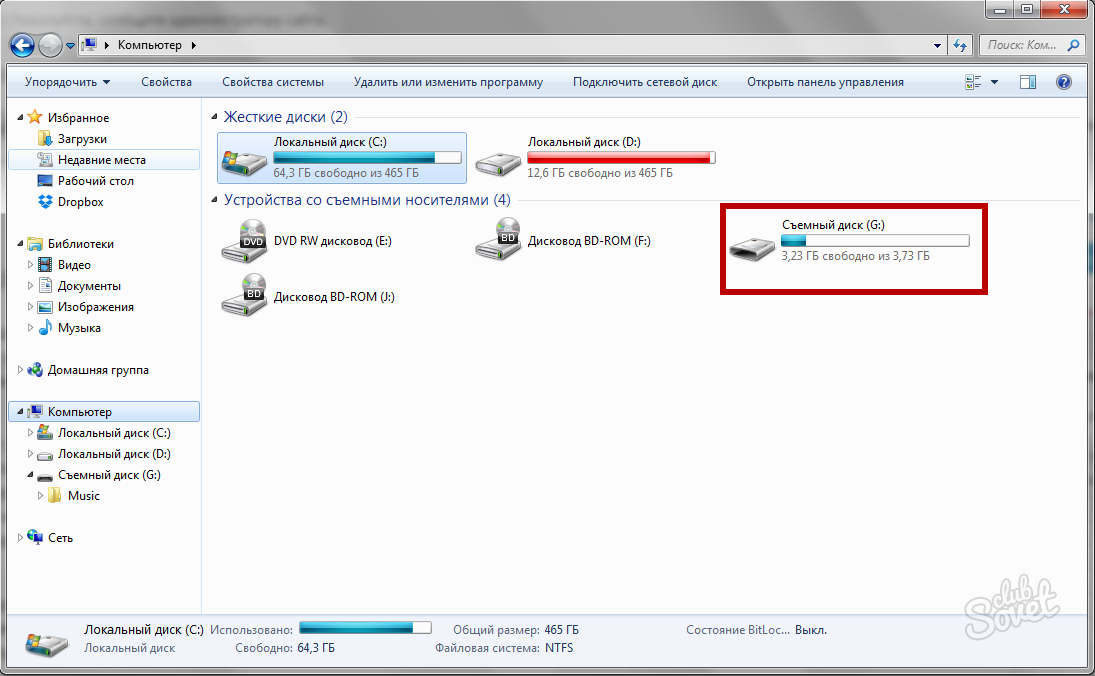 com
com
#ABCDEFGHIJKLMNOPQRSTUVWXYZ
Викторина
Вы мастер музыки?
»
«Покажи всем свое лучшее лицо — притворись, что все знают эту песню».
Бесплатно, регистрация не требуется:
Добавить в Chrome
Получите мгновенное объяснение любой песни, которая поражает вас в любом месте в Интернете!
Бесплатно, регистрация не требуется:
Добавить в Firefox
Получите мгновенное объяснение любой аббревиатуры или аббревиатуры, которая попадется вам в любом месте в Интернете!
47 Best Throw Songs — Песни с Throw в названии
Перейти к содержимому
Последнее обновление Автор: Matthew Campbell
Мои свадебные песни — это веб-сайт, поддерживаемый читателями. Как партнер Amazon, мы получаем доход от соответствующих покупок. Покупки, сделанные по ссылкам на этой странице, могут принести нам комиссию, а также поддержать художников.
Как вы понимаете, мы получаем множество запросов и поисковых запросов на песни для бросков.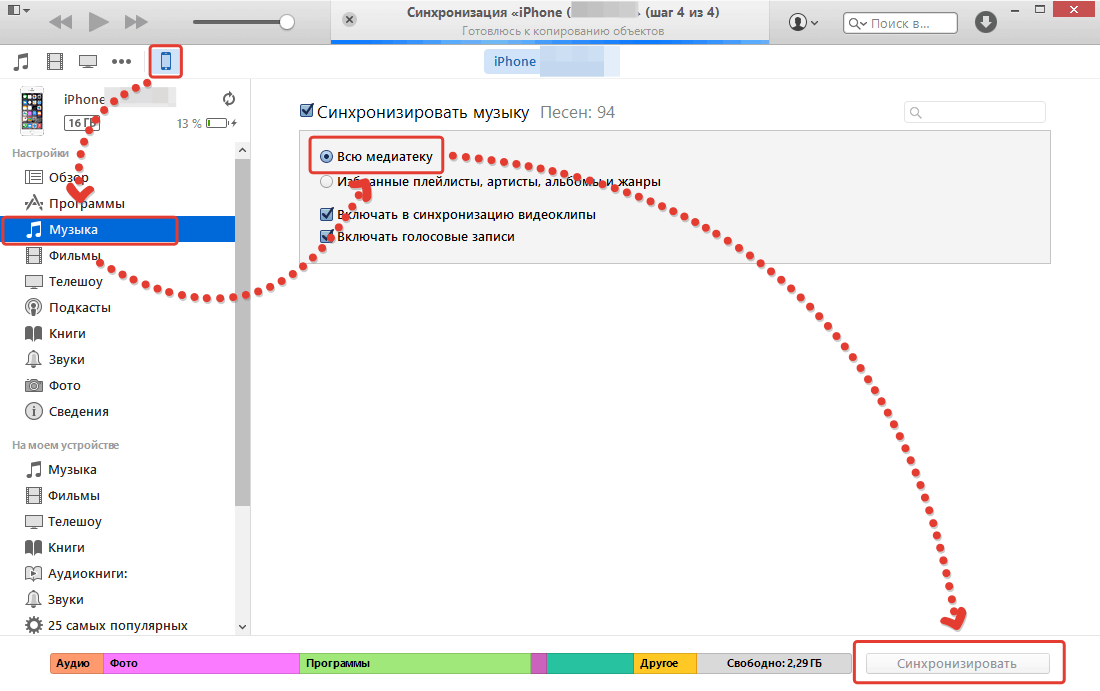 Молодожены ищут песни для Бросания букета и Бросания подвязки. Да, у нас есть специальные списки песен для этих свадеб.
Молодожены ищут песни для Бросания букета и Бросания подвязки. Да, у нас есть специальные списки песен для этих свадеб.
В этом списке песен собраны лучшие песни для броска – песни со словом Throw в названии.
Как и в нашем обычном списке, мы не собираемся перечислять все песни со словом throw в названии. Наша цель показать лучшие бросковые песни!
10 лучших песен Throw
(по загрузкам Amazon)
- «Throw It Back» группы BRELAND feat. Кит Урбан
- «Throw Sum Mo» от Rae Sremmurd & Nicki Minaj & Young Thug
- «Брось это вверх» Лил Джона
- «Не выбрасывайте это», Jonas Brothers
- «Отбрось это назад» Мисси Эллиотт
- «Не выбрасывайте мои лего» от AJR
- «Попытка бросить свои руки вокруг света» от U2
- «Устрой мне вечеринку» Риты Уилсон
- «Выбрось это», Саммер Уокер
- «Бросай эту задницу по кругу» Лил Ронни МотаФ
Плейлист Spotify Throw
Популярные песни о метании
Throw Your Hands Up (Mark Francis 201 Mix) – Carmen Brown
2021, Поднимите руки вверх
Брось мои руки по всему миру – ЛиЭнн Раймс
2020, Брось мои руки по всему миру
900 18 Отбросьте это назад — Мисси Эллиотт
2019, ИКОНОЛОГИЯ
Брось мне кость – Девушка-коза
2018, Девушка-коза
Брось в огонь – Фантомы
2017, Фантомы
905 60
Throw That Thang – Uncle E feat.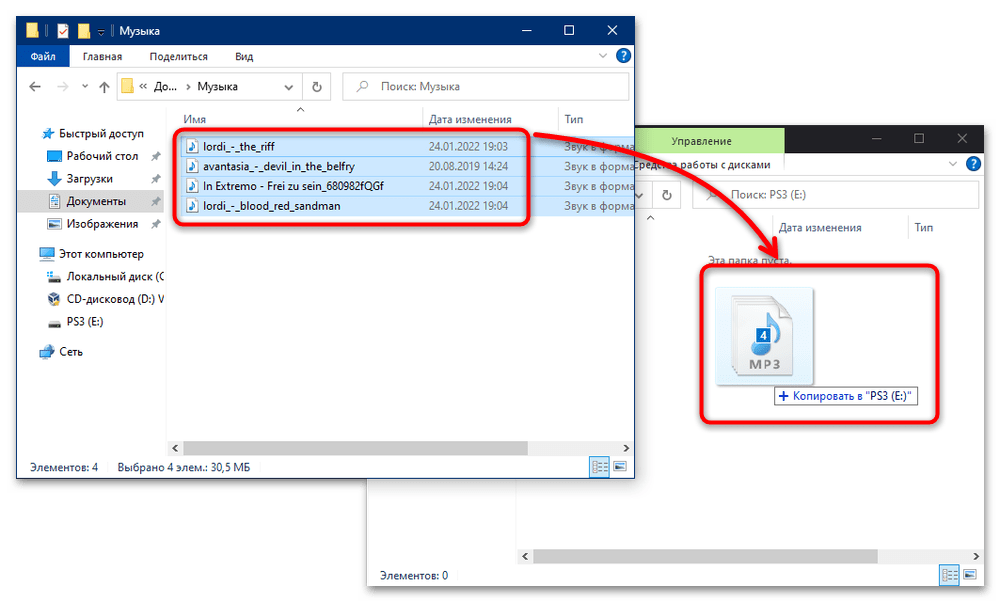 Черный Зак
Черный Зак
2017, New Attitude
Throw It Away – Эбби Линкольн
2016, Golden Lady
Can’t Throw Me Out – Cj Beatty
2016, Бейсбол Feel Good Music
Throw Sum Mo – Rae Sremmurd feat. Ники Минаж и Young Thug
2015, SremmLife
Throw It Down – Доминик Янг Уникальный
2014, Throw It Down
900 18 Small Town Throwdown — Брантли Гилберт с участием. Джастин Мур и Томас Ретт
2014, Just as I Am
Throwdown – Moonshine Bandits feat. Lacs
2014, Калифорния
Вечеринка, которую мы устроим сейчас! – Уоррен Г., Нейт Догг, The Game
2012, Уоррен Г. EP
Throw Down – Tenacious D
2012, Rize of the Fenix
9000 2 Выбросить все – пятно
2011, Staind
Hoedown Throwdown – Майли Сайрус
2009, Ханна Монтана: Фильм
Брось это в сумку – Fabolous feat. The Dream & Drake
The Dream & Drake
2009, Loso’s Way
Throwdown – Pillar
2008, For the Love of the Game
Throw a Stone – Everlast
2008, Любовь, война и призрак Уайти Ford
Throw Some D’s — Rich Boy feat. Полов Да Дон
2007, Богатый мальчик
Throw It on Me – The Hives, Timbaland
2007, Shock Value
Throw Me Away – Korn
2005, See You on the Other Side
9 0560
Бросьте руки (в воздух) ) – Mobb Deep
2004, Amerikaz Nightmare
Throw It Up – Pastor Troy & Lil Jon & The East Side Boyz
2002, Kings of Crunk
Бросьте руки вверх — Кирк Франклин, TobyMac
2002, Возрождение Кирка Франклина
Выбросьте свой телевизор – Red Hot Chili Peppers
2002, Кстати
Дон’ t Выбросьте нашу любовь – подача воздуха
2001, Ваш Truly
A Stone’s Throw Away – Candlebox
1998, Happy Pills
youtube.com/embed/ar25xwNgJUk?controls=0″ frameborder=»0″ allowfullscreen=»allowfullscreen»>
Throw ’em Up – Master P 9001 9
1997, Гетто D
(Наша любовь) Не надо Выбрось все это — Дженнифер Лав Хьюитт
1996, Дженнифер Лав Хьюитт
Поднимите руки вверх — Алия
1994, Возраст — не что иное, как число
Throw Ya Gunz — Onyx
1993, Bacdafucup
Не бросай все это — Баррингтон Леви
1991, Дивайн
Попробуй бросить свои руки вокруг света — U2
1991, Achtung Baby
(Наша любовь) Не бросай Все прочь — Энди Гибб
1978, Танец теней
Бросьте пенни – Bee Gees
1974, Мистер Натуральный
Я не хочу бросать рис – Кукла y Партон
1967, Привет, я Долли
Не выбрасывайте свою любовь прочь – Искатели
1964, Это искатели
Будьте осторожны с камнями, которые вы бросаете – Хэнк Уильямс 905 60 1952 г.

 2: …
2: …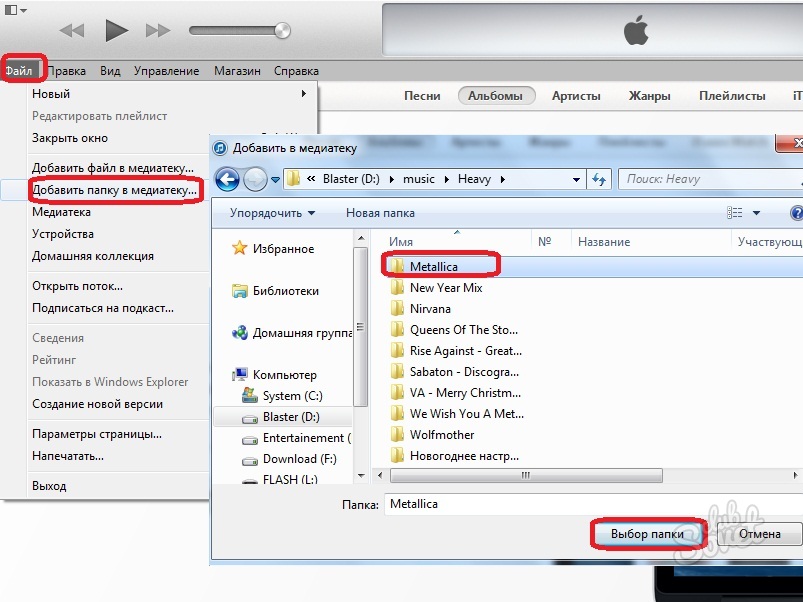 Ты сделай это, сделай это
Ты делаешь это хорошо
Я никогда не встречал такого человека
Я никогда не падал так далеко, так быстро
Вы можете
Ты сделай это, сделай это
Ты делаешь это хорошо
Я никогда не встречал такого человека
Я никогда не падал так далеко, так быстро
Вы можете